بعضی از افراد به جای استفاده از یک جیمیل، چندین Gmail میسازند و برای کارهای شخصی و کاری، ایمیل مجزا دارند. در اندروید میتوانید تمام جیمیلها را اضافه کنید و ایمیلها را چک کنید. امکان تغییر دادن اکانت اصلی گوگل هم وجود دارد و بسیار ساده است.
در این مقاله شیوهی تغییر دادن اکانت اصلی جیمیل در محصولات اندرویدی را بررسی میکنیم.
مزیت همگامسازی و استفاده از اکانت گوگل در اندروید
بسیاری از قابلیتهای مفید اندروید، در صورت ساخت حساب کاربری گوگل از طریق وبسایت Gmail و ورود به اکانت در دیوایس اندرویدی، فعال میشود. مورد بسیار مهم، قابلیت همگامسازی یا Sync است. ایمیلهای دریافتی، صفحاتی که در مرورگر کروم باز میکنید یا بوکمارک میکنید، رمز عبورها و نام کاربری در سایتهای مختلف، اطلاعات مخاطبین و موارد دیگر همگی از طریق سرورهای گوگل همگامسازی میشود. به عنوان مثال مخاطبی که در سایت مدیریت مخاطبین گوگل و از طریق کامپیوتر اضافه کردهاید، با اتصال گوشی به اینترنت، در گوشی هم اضافه میشود و برعکس آن هم اتفاق میافتد.
مسألهی مهم بعدی، امکان استفادهی بهینهتر از اپلیکیشنهای تحت وب گوگل نظیر Google Docs است. میتوانید در اندروید فایلی بسازید و سپس فایل را در کامپیوتر و در سایت گوگل داکس ویرایش کنید یا به اشتراک بگذارید.
البته الزامی در استفاده از اکانت گوگل وجود ندارد. میتوانید بدون Gmail هم از اندروید استفاده کنید.
در اندروید میتوانید چندین اکانت گوگلی که دارید را اضافه کنید. یکی از اکانتها اکانت پیشفرض و اصلی خواهد بود و سایر موارد اکانتهای اضافی است. زمانی که گوشی یا تبلت اندرویدی را خریداری میکنید، در مراحل ستاپ اولیه میتوانید اکانت اصلی را وارد کنید و ورود انجام دهید. اما پس از مدتی اگر بخواهید اکانت دیگری به عنوان پیشفرض تنظیم شود، چه باید کرد؟ نیازی به ریست کردن به حالت کارخانه و طی کردن مجدد مراحل ستاپ اولیه نیست. روش بسیار سادهتری برای تغییر اکانت اصلی وجود دارد که در ادامه به آن میپردازیم.
تغییر اکانت گوگل اصلی در اندروید
برای تغییر دادن اکانت اصلی، میبایست از اکانتی که در حال حاضر به عنوان اکانت اصلی استفاده میشود، خارج شوید. به این ترتیب اکانت دوم به عنوان اکانت اصلی تنظیم میشود. اکنون میتوانید در اکانت قبلی ورود انجام دهید، بدون آنکه به عنوان اکانت اصلی انتخاب شود. مراحل کار را در ادامه شرح میدهیم. البته مراحل کار بسته به طراحی و چیدمان گزینههای اپلیکیشن تنظیمات در گوشیها و تبلتهای مختلف، یکسان نیست اما نام گزینهها مشابه است و باید با حوصله و دقت گزینهها را پیدا کرد.
ابتدا نوار وضعیت بالای صفحه را با حرکت جاروبی پایین بکشید. اگر چرخدندهی اپ تنظیمات ظاهر نشد، یک بار دیگر حرکت جاروبی رو به پایین را تکرار کنید. در تبلتهای اندرویدی بزرگ میبایست در گوشهی راست و پایین صفحه تپ کنید تا آیکون اپ Settings نمایان شود.
علاوه بر نوار وضعیت، میتوانید به لیست اپها یا در واقع App Drawer اندروید نیز مراجعه کنید و روی آیکون چرخدندهای اپ تنظیمات تپ کنید.
در اپ تنظیمات روی گزینهی Google تپ کنید.
در صفحهی بعدی روی فلش کنار جیمیل اصلی در بالای صفحه تپ کنید.
گزینهی Manage Accounts on this Device را لمس کنید.
لیستی از حسابهای کاربری که در گوشی یا تبلت فعلی استفاده شده، ظاهر میشود. اکانت اصلی خویش را در این لیست پیدا کنید و روی آن تپ کنید.
و در صفحهی بعدی روی Remove Account تپ کنید.
توجه داشته باشید که با حذف کردن اکانت گوگل، تمام پیامها، مخاطبین و سایر دادهها حذف میشود. البته با ورود مجدد به حساب کاربری، اغلب موارد از سرورهای گوگل بارگذاری خواهد شد.
برای تأیید کردن حذف اکانت، پیام تأیید نمایان میشود، گزینهی Remove Account را لمس کنید.
اکنون به صفحهی قبل برگردید. به عبارت دیگر روی فلش رو به عقب در بالای صفحه تپ کنید.
اکنون اکانت دوم شما به عنوان حساب کاربری اصلی فعال شده است و نوبت به ورود مجدد به اکانت حذف شده میرسد. در صفحهی Google settings روی آیکون فلش کنار آدرس جیمیل در بالای صفحه تپ کنید و گزینهی Add Another Account را لمس کنید.
آدرس جیمیل را وارد کنید. در مرحلهی دوم پسورد سوال میشود. البته میتوانید با استفاده از اثر انگشت هم لاگین انجام دهید. در هر صورت مراحل ورود را طی کنید و روی Next تپ کنید.
پس از دقایقی، اطلاعات ذخیره شده روی سرورهای گوگل بارگذاری میشود و میتوانید از اکانت دوم خویش مثل قبل استفاده کنید.
howtogeekسیارهی آیتی

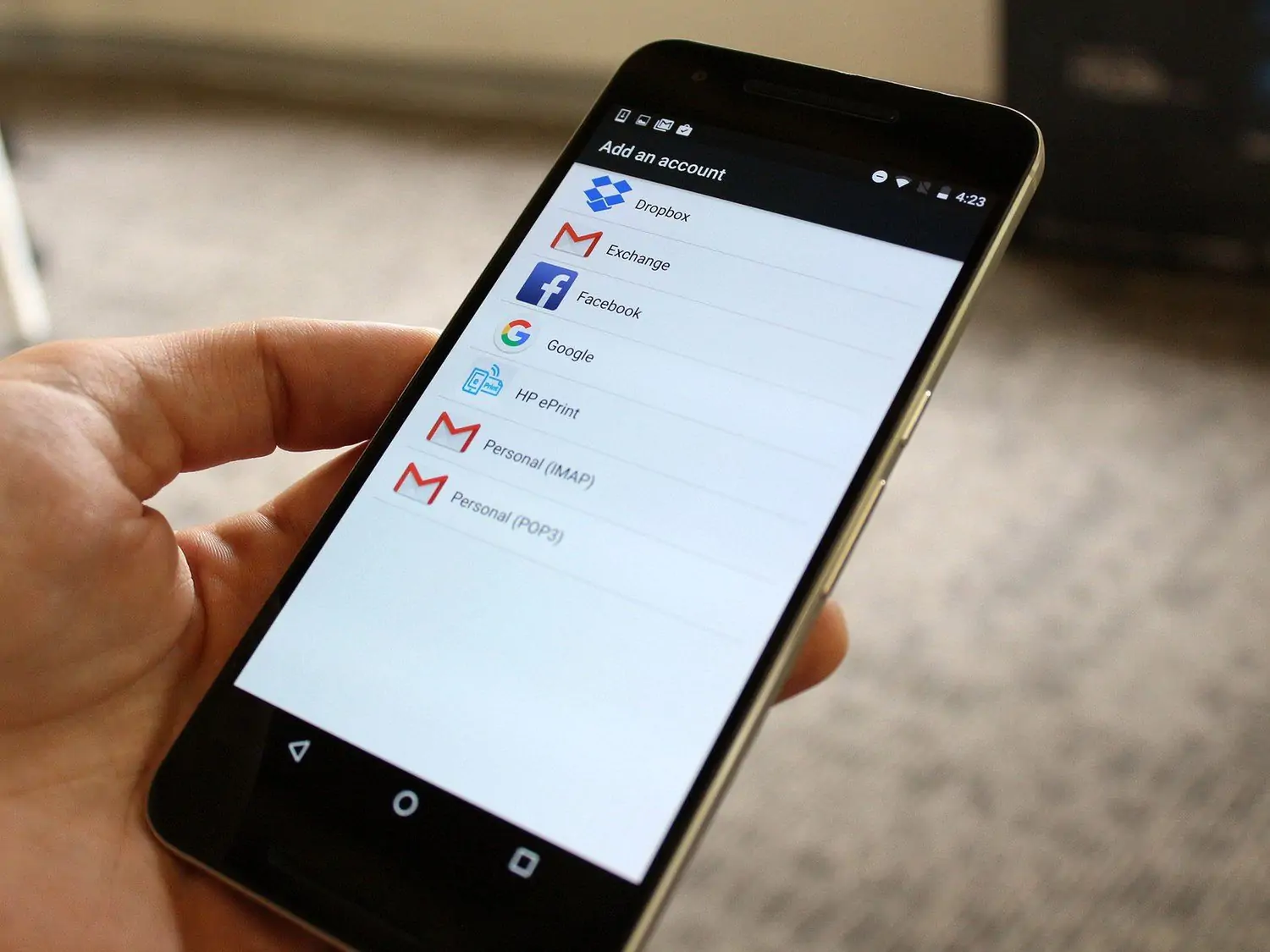
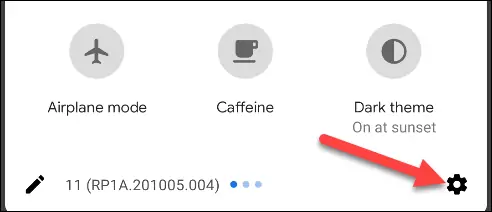
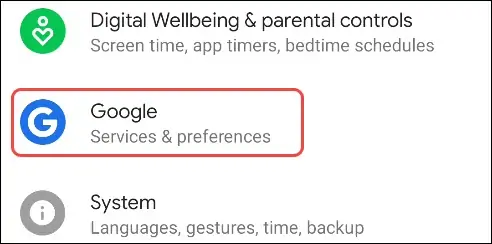
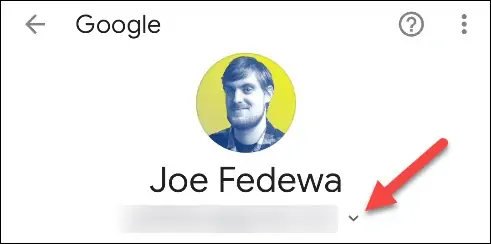
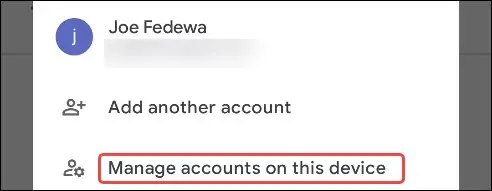
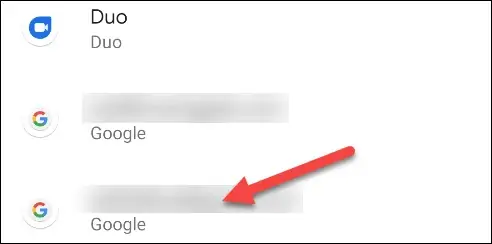
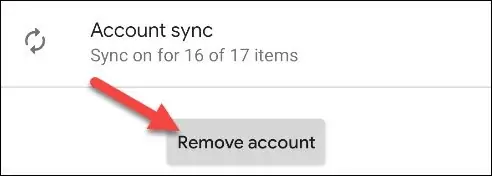
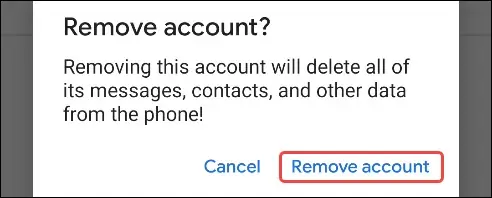
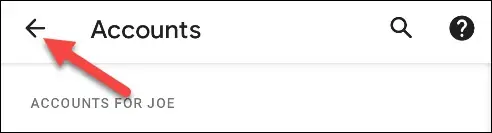
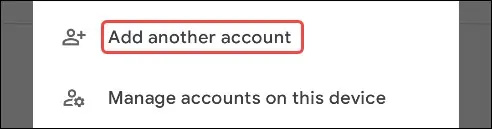
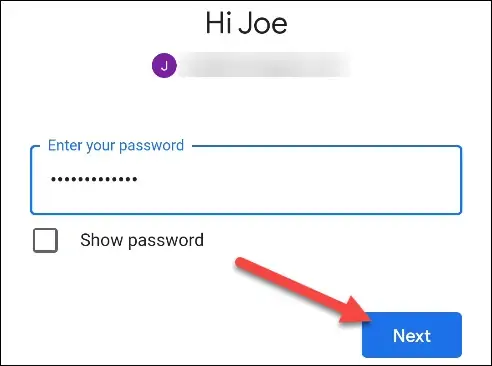
تغییر ایمل
سلام دوست گرامی میخواهم ایمیل آدرس خودرا تغیر بدم آیا امکان تغیر است لطفن پاسخ بدهید من هرچه تلاش کردم نتونستم اگر امکان تغیر باشد برایم تغیر بدهید
میگه وارد حساب ایمل رمز عبوررمز یادم نیست ایمل میدم میگه اشتباه است